Smart TV’ de çoklu görünüm nasıl kapatılır sorusunu sık duyduk ama kapatma sık duymuyoruz. Bu haberde, Samsung TV’ de çoklu görünüm nasıl devre dışı bırakılır adım adım anlatmaya çalışacağız.
Samsung Smart TV’ de otomatik çoklu görüntüleme nasıl devre dışı bırakılır merak ettiyseniz, aldığınız yeni televizyon muhtemelen biraz sinirlerinizi bozdu.
Samsung piyasadaki bir çok kaliteli televizyonları üretiyor olsa da, kusursuz bir marka değil. Diğer tüm teknolojik ürünler gibi çok sinir bozucu olabilecek tuhaflıkları ve özelliklerini karşımıza çıkarabiliyor. Otomatik çoklu görünüm bunlardan biri diyebiliriz.
Samsung TV çoklu görünüm
Samsung’un iki şeyin aynı anda oynatılmasına izin veren bölünmüş ekran özelliği olan Multi View kendi başına bir sorun değil. Aslında, özellikle büyük bir TV’de, ailenizle birlikte bir film izlerken aynı zamanda futbol skorlarını izlemenize izin vererek gerçekten yararlı olabilir. Ancak sorun şu ki, Samsung TV’niz muhtemelen varsayılan olarak Autorun Multi View özelliği açık olarak gelecek. Bunun anlamı, telefon ekranınızı her yansıttığınızda veya TV’nize bir şey yayınladığınızda, bunun olmasını isteseniz de istemeseniz de Multi View otomatik olarak çalışır.
Daha sonra kendinizi, yalnızca birini istediğinizde aynı anda oynayan iki ekranla bulacaksınız, bu da sizi ekranlar arasında geçiş yapmaya ve doğru olanı kapatmaya çalışırken beceriksizce bırakmanıza neden olacak (ki, benim deneyimime göre bir güçlük – Samsung’un TV işletim sistemi tam olarak pürüzsüz değil). Her zaman olduğunda inanılmaz derecede sinir bozucu, özellikle benim gibi sık sık TV’nize yayın yapıyorsanız. Neyse ki, kapatmak kolaydır ve bu kılavuz size nasıl yapılacağını göstermek için burada.
Not: Aşağıda ayrıntıları verilen ekran görüntüleri ve işlem, Samsung B modelleri, 2022 ve sonrası içindir. Sayfanın alt kısmında Samsung R’den A’ya modeller dahil olmak üzere önceki TV’ler için adımları ayrıntılı olarak açıkladık.
Samsung TV otomatik çoklu görünümü devre dışı bırakma
1. TV kumandasından Ayarlar seçeneğine basın. Sonra Genel ve Gizlilik alanına gidin.
Alternatif olarak, ana ekrandan ayarlara erişmek için, yan paneli açmak için uzaktan kumandanızdaki sol d-pad düğmesine basın, ardından Menü’ ye erişmek için aşağı d-pad düğmesine basın. Oradan, Ayarlar’ ı ve ardından Genel ve Gizlilik ‘i seçin.
2. Aşağıya gidin ve Başlangıç Ekranı Seçenekleri öğesini seçin .
3. Autorun Multi View Mirroring’i kapatın (böylece yandaki daire gri olur) — bu, telefonunuzun ekranını TV’ye yansıttığınızda veya AirPlay ile oynattığınızda Multi View’in otomatik olarak çalışmamasını sağlar. Autorun Multi View Casting’i kapatın — bu, örneğin YouTube videolarını TV’nize yayınladığınızda Multi View’un otomatik olarak çalışmamasını sağlar
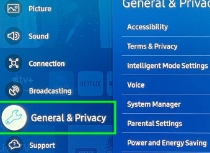
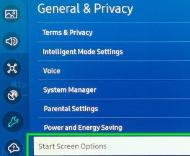
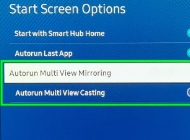
Sorun çözüldü. İsterseniz yine de Çoklu Görünümü çalıştırabilirsiniz. Basitçe Ana Sayfa düğmesine basın ve ardından ana ekrandan Çoklu Görünüm’ ü seçin. Bu, otomatik olarak çalışmasını devre dışı bırakmış olacak.
Bu işlemler Samsung’ un 2021 modellerinin bir çoğu için uygulanmakta. 2022 ve 2023 için farklılık gösterme olasılığı var. Yine eski Samsung modelleri içinde süreç benzer olacak. Ayarlar ve ardından Genel seçin. Oradan, Akıllı Özellikler ve Çoklu Görünümü Otomatik Çalıştır seçimini kaldırmanız yeterlidir.
Samsung televizyonda çoklu görünümü kapatamıyorum
Çoklu görünümü kapatamıyorum sorunu yaşayanların öncelikle televizyonunun fişini çıkarıp biraz bekletip takıp denemelerini öneriyoruz. Duruma göre güncelleme varsa bunların yapılması gerekiyor. Televizyon içerisinde ayar sıfırlama varsa bununda kullanılması gerekiyor. Duruma göre fabrika ayarına döndürürsünüz.














+ There are no comments
Add yours